使い方ガイド
< 使い方ガイド トップへ戻る
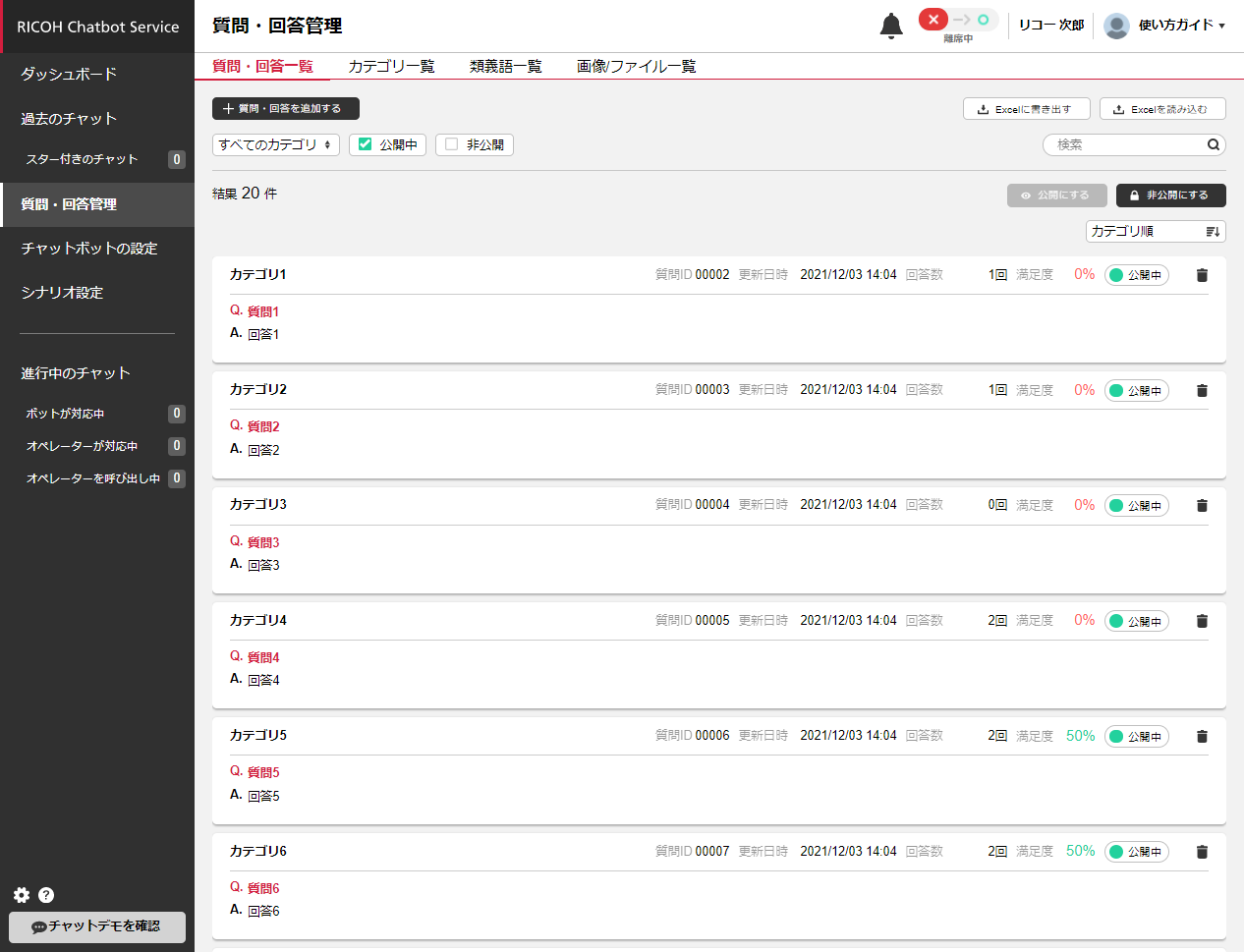
書き出し・読み込みExcelフォーマット
質問・回答を管理する
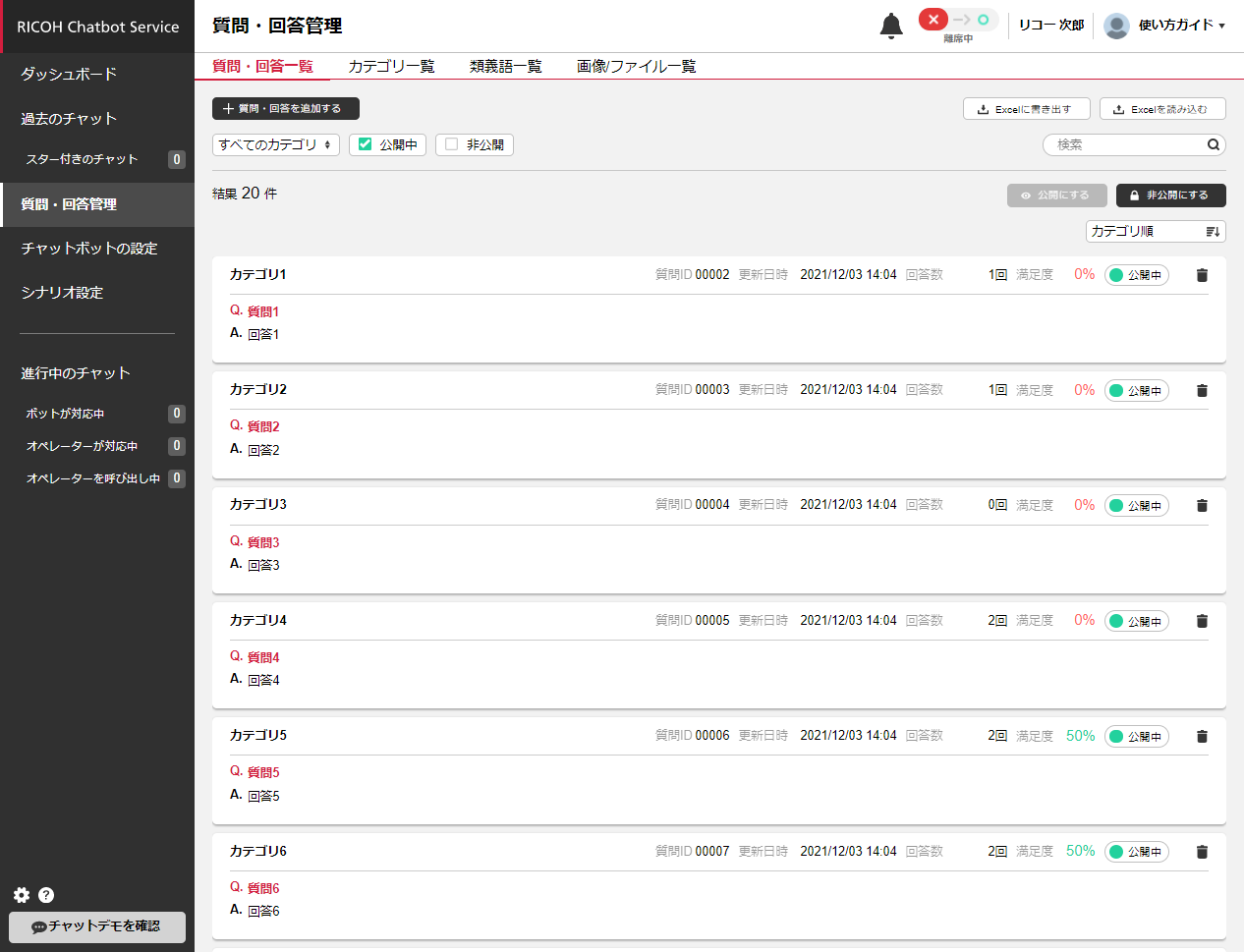
質問・回答を追加する
質問・回答を追加するには2通りの方法があります。 1つずつ質問と回答を画面から追加していく方法と、Excel形式の質問と回答の一覧を一括で読み込む方法です。
質問と回答を1つずつ追加する
- 管理サイトの左側メニューの[質問・回答管理]の項目をクリックします。
- 上部タブの[質問・回答一覧]を選択します。
- [質問・回答を追加する]ボタンをクリックします。
- 表示されたダイアログに下記の内容を入力します。
- 項目が入力できたら[保存して公開]ボタンをクリックします。また、公開せずに保存したい場合には[非表示で保存]ボタンをクリックします。
カテゴリ
質問・回答管理のカテゴリ一覧で選択したカテゴリを選択します。 カテゴリが一つも無い場合はカテゴリ・親カテゴリを追加するをご覧ください。
カテゴリはあらかじめ作っておく必要があります。
質問と回答
上段に質問の内容、下段にその質問の回答を入力してください。
回答に画像やURLリンクなどを記載したい場合は、メッセージの書式を変更するをご覧ください。
質問の言い換えを設定する(オプション)
質問の言い換えパターンを入力します。例えば「納期を短くできますか?」という質問を「特急納品に対応していますか?」というように、同じ意味を異なる言い方で質問されそうな内容を入力します。ここに入力することにより、質問の回答精度を向上させることができます。言い換えは複数入力でき、その場合は[項目を追加]ボタンをクリックして、入力フィールドを追加できます。
質問・回答の公開期間を設定する(オプション)
質問・回答の公開期間を設定します。
[公開開始日]または[公開終了日]にチェックを入れて公開期間を設定してください。
Excelデータで質問・回答を追加する
- 管理サイトの左側メニューの[質問・回答管理]の項目をクリックします。
- 上部タブの[質問・回答一覧]を選択します。
- 右上の[Excelを読み込む]のボタンをクリックします。
- 表示されたダイアログから質問・回答のExcelファイルを追加します。
書き出し・読み込みExcelフォーマット
質問・回答を編集する
- 管理サイト左側メニューの[質問・回答管理]の項目をクリックします。
- 上部タブの[質問・回答一覧]を選択します。
- 作成済みの質問の一覧が表示されるので、編集したい項目をクリックします。
- 表示されるダイアログで修正したい項目を編集します。
- 項目が修正できたら[保存して公開]ボタンをクリックします。また、下書きとして公開せずに保存したい場合には[非表示で保存]ボタンをクリックします。
質問・回答を削除する
- 管理サイトの左側メニューの[質問・回答管理]の項目をクリックします。
- 上部タブの[質問・回答一覧]を選択します。
- 作成済みの質問・回答の一覧が表示されるので、削除したい項目のゴミ箱アイコンをクリックします。